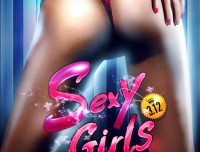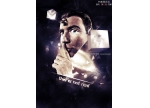海报设计,通过ps把人物制作成像鸟一样飞翔的艺术海报(3)
来源:公众号
作者:PS教程自学Photoshop
学习:20545人次
第十步
新建图层,用白色云状画笔在雪花上添加一些云朵。用低透明度的画笔将左侧背景涂为#cbd3d6.

第十一步
新建图层,用一些漂亮的画笔在人物和雪花上画出一种流动的效果,然后新建一个图层,填充为黑色,并选择滤镜→渲染。

第十二步
新建图层,按下快捷键http://www.16xx8.com/photoshop/jiaocheng/110097.htmlShift + F5,填充50%灰色,并将混合模式设为叠加。利用减淡工具增加图像的亮度,并使细节更加闪耀。添加一个白色和蓝色的渐变映射,混合模式设为颜色加深,不透明度为34%。再次创建一个渐变映射,左侧为#d8cbb3,右侧为#423319,混合模式为柔光,不透明度为88%,并增加一些色平衡和光。

第十三步
给图像增加一些对比度,新建一个图层,用画笔给一些区域增加白光,混合模式设为叠加。

第十四步
用水彩画笔为人物添加一对翅膀。

完成:

整个教程就制作完成了,相信同学们在制作过程中也学习了很多ps的知识。像人物的素材,同学们可以根据实际情况来进行替换,找自己喜欢的人物来进行设计,或者是其他的素材都是可以的,一起来练习一下吧。
学习 · 提示
相关教程
关注大神微博加入>>
网友求助,请回答!